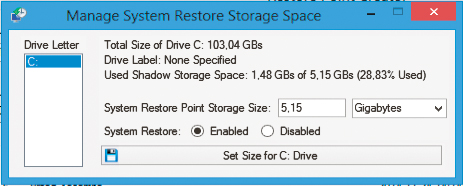Cofnij Windows

Uruchom program, rozwiń menu System Restore Point Utilities i rozwiń pozycję Delete Restore Points. Jeżeli wybierzesz opcję Delete All Restore Points, skasujesz wszystkie zapisane punkty przywracania. Jeżeli chcesz zwolnić miejsce na dysku kasując tylko niektóre archiwa, wybierz drugą opcję: Old Restore Points.
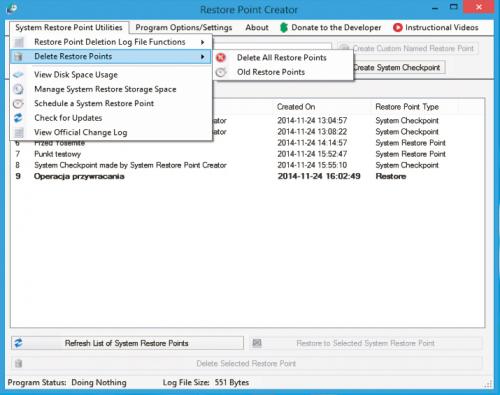

Po wybraniu drugiej opcji wyświetli się okno; w polu u dołu wpisz liczbę dni, powyżej której punkty przywracania będą uważane za stare. Kopie starsze, niż określone, będą skasowane. Jeżeli chcesz, by wprowadzony parametr był domyślnie stosowany, zaznacz pole Remember this Setting. Kliknij OK.
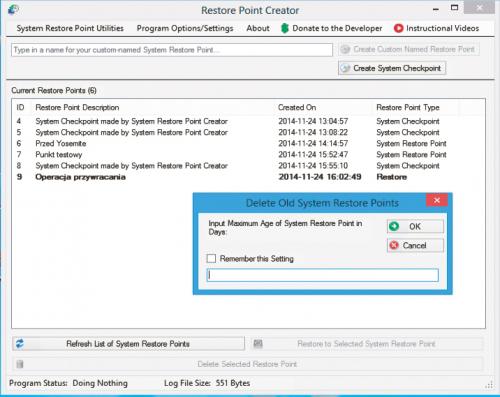

Aby sprawdzić log operacji programu, z menu System Restore Point Utilities wybierz Restore Point Deletion Log File Functions i View. Jeżeli chcesz skasować zapis operacji, w tym samym menu kliknij Clean.
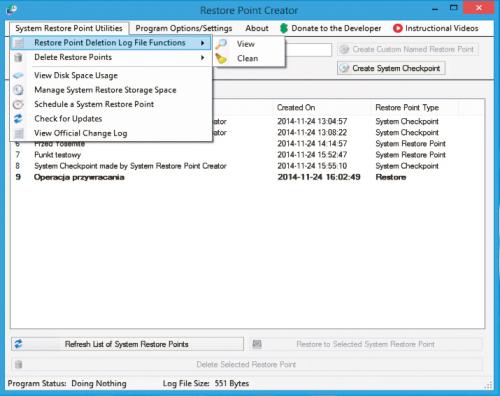

W menu System Restore Point Utilities ukryte są także funkcje zarządzania przestrzenią dyskową przeznaczoną na punkty przywracania. Kliknij View Disk Space Usage, a w oknie zobaczysz informacje o pojemności dysku oraz przestrzeni zajmowanej przez system operacyjny (linia Disk Space Usage). Program podaje także dane dotyczące miejsca zarezerwowanego oraz zajmowanego przez kopie (linia System Restore Point Max Disk Space).


Jeżeli chcesz zmienić ustawienia, kliknij przycisk Manage System Restore Storage Space u góry okna. Otworzy się okno z pustymi polami informacyjnymi i konfiguracyjnymi, które trzeba wypełnić. W pole System Restore Point Storage Size wpisz rozmiar miejsca, jaki mogą zajmować punkty, w polu obok określ jednostkę i zaznacz pole Enabled. Klikając przycisk Set Size for C: Drive, wprowadzisz ustawienia do systemu.